פרסומת
 עכבר המחשב הוא מכשיר חמוד להפליא, שלמרבה הצער, הרבה אנשים לא מנצלים את מלוא הפוטנציאל שלו. יש הרבה יותר דברים שהעכבר יכול לעשות מאשר לחיצה ימנית כדי להזיז ולבחור דברים או לחיצה ימנית כדי להעלות תפריטי הקשר. קל ללמוד רבים מהטריקים מכיוון שהם תלויים בלא יותר משלושה מקשי מקלדת. עם זאת, הם יכולים להתברר כחוסכים עצומים בזמן והופכים משימות מסוימות להרבה יותר קלות.
עכבר המחשב הוא מכשיר חמוד להפליא, שלמרבה הצער, הרבה אנשים לא מנצלים את מלוא הפוטנציאל שלו. יש הרבה יותר דברים שהעכבר יכול לעשות מאשר לחיצה ימנית כדי להזיז ולבחור דברים או לחיצה ימנית כדי להעלות תפריטי הקשר. קל ללמוד רבים מהטריקים מכיוון שהם תלויים בלא יותר משלושה מקשי מקלדת. עם זאת, הם יכולים להתברר כחוסכים עצומים בזמן והופכים משימות מסוימות להרבה יותר קלות.
אני חייב להודות מראש שהכותרת של המאמר הזה לא לגמרי מדויקת. כפי שתראו, ברשימה למטה יש תריסר פריטים, לא רק שלושה. ובכן, ההיגיון שלי הוא שאם אתה קצת חנון ומכיר את הדרך שלך עם מחשבים, בטח שמעת על כמה מהטריקים האלה או אולי אפילו על רובם. עם זאת, אני בטוח שהאדם הממוצע ימצא לפחות שלושה טריקים של עכבר Windows שמעולם לא שמעו עליהם קודם לכן. כללתי כמה טריקים פשוטים כדי להציע רשימה מעט מלאה עבור אלה שאינם כל כך מנוסים.
טריקים של לחצן עכבר שמאל
אתה מקווה שאתה יודע שאתה יכול להשתמש במקש [SHIFT] כדי לבחור פריטים מרובים בתיקייה. כעת, אתה יכול לעשות את אותו הדבר עבור טקסט באתר אינטרנט או במסמך. פשוט לחץ על נקודת ההתחלה של הפסקה שברצונך לבחור, ולאחר מכן החזק את מקש [SHIFT] תוך כדי לחיצה בנקודת הסיום של מה שאתה רוצה לבחור. וזהו, כל קטע הטקסט הזה הודגש וניתן כעת להעתיק או לערוך אותו.
- כדי לבחור טקסט, לחץ לחיצה ימנית על התו הראשון, ולאחר מכן החזק את מקש [SHIFT] ובחר את התו האחרון.

אם אתה קצת יותר מתקדם, אתה בוודאי יודע שאתה יכול גם לבחור סדרה אקראית של פריטים בתיקייה על ידי לחיצה ממושכת על מקש [CTRL] תוך כדי בחירת הפריטים. שוב, ניתן לעשות את אותו הדבר כאשר אתה רוצה לבחור מספר חתיכות אקראיות של טקסט במסמך. פשוט החזק את מקש [CTRL] תוך כדי תנועה וסמן את כל מה שאתה רוצה לבחור. זה לא יעבוד בכל מקום, אבל זה עובד יפה מאוד במסמכי Office.
- כדי לבחור קטעי טקסט, החזק את מקש [CTRL] תוך כדי בחירתך באמצעות לחצן העכבר השמאלי.

עכשיו הנה טריק מאוד מתקדם לבחירת טקסט. זה מאפשר לך לבחור טקסט בצורה אנכית. כמו הטריק הקודם, זה לא יעבוד בכל מקום, אבל כן עובד בתוך הוורד. פשוט לחץ על מקש [ALT] ובחר טקסט באמצעות לחצן העכבר הימני.
- בחר טקסט אנכית על ידי לחיצה על מקש [ALT] תוך כדי בחירת טקסט עם לחצן העכבר הימני.

כולנו יודעים שאנחנו יכולים להשתמש בעכבר כדי לגרור ולשחרר פריטים, אפילו מרובים. האם ידעת שזה משנה איזה מקשי מקלדת אתה לוחץ בזמן שאתה משתמש בעכבר כדי לגרור ולשחרר פריטים? החזק את מקש [CTRL] לחוץ כדי להעתיק פריטים. השתמש במקש [SHIFT] כדי להזיז פריטים.
- [CTRL] + לחצן עכבר שמאלי לגרירה ושחרור פריט/ים = העתקת פריט/ים
- [SHIFT] + לחצן עכבר שמאלי לגרירה ושחרור פריט/ים = הזזת פריט/ים
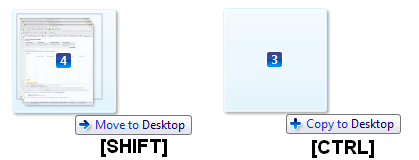
שני הטריקים הבאים קצת מטופשים. אתה כבר יודע שאתה יכול להשתמש בעכבר כדי ללחוץ על הכפתורים בפינה השמאלית העליונה כדי לסגור או להגדיל חלון. אבל האם ידעת שאתה יכול ללחוץ פעמיים על מרכז שורת הכותרת כדי למקסם חלון? ובכן, אם ידעת את זה, נסה ללחוץ פעמיים על הפינה השמאלית העליונה בשורת הכותרת כדי לסגור אותה? איך זה? זה עשוי להיות שימושי במקרה שהעכבר שלך נמצא רחוק מהפינה הימנית העליונה ולא תוכל להיות מוטרד להזיז אותו לשם. חוץ מזה, אני חושב שזה שימושי בערך כמו הנספח שלך.
- לחץ פעמיים על שורת הכותרת של כל חלון כדי למקסם אותו.
- לחץ פעמיים על הפינה השמאלית העליונה בשורת הכותרת של כל חלון כדי לסגור אותו.

טריקים עם כפתור עכבר ימין
למעלה הראיתי לך איך אתה יכול להשתמש במקשי מקלדת שונים כדי להעתיק או להזיז פריטים תוך כדי גרירה ושחרור של פריטים עם העכבר. אם אי פעם תשכחו באילו מקשים להחזיק לאיזה אפקט, פשוט נסה לגרור ולשחרר פריטים עם לחצן העכבר הימני במקום לחצן העכבר השמאלי! ברגע שתשחרר את לחצן העכבר כדי לשחרר את הפריטים, זה יציג תפריט הקשר שישאל אותך מה אתה רוצה לעשות, כלומר להעתיק לכאן, לעבור לכאן או ליצור קיצור דרך. שימושי, אה?
- גרור ושחרר עם לחצן העכבר הימני לתפריט פעולה.
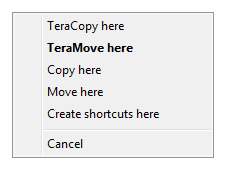
כולם יודעים שכפתור העכבר הימני משמש לפתיחת תפריטי הקשר עבור קבצים ותיקיות. האם ידעת שהחזקת מקש [SHIFT] בזמן שאתה עושה זאת תגלה לעתים קרובות אפשרויות נסתרות? להלן דוגמה של לחיצה ימנית לתוך תיקיית הספרייה. האם תוכל להמציא גילויים מרגשים נוספים?
- כדי לפתוח תפריט ההקשר המורחב של לחיצה ימנית, החזק את מקש [SHIFT] תוך כדי לחיצה ימנית.

טריקים של גלגל גלילה או כפתור עכבר אמצעי
אנשים רבים לא מבינים שגלגל הגלילה לרוב מתפקד כלחצן. זה נכון לרוב העכברים, שאחרת חסר להם כפתור עכבר אמצעי. ולשילוב הזה של גלגל גלילה וכפתור עכבר אמצעי יש כישורים!
מכיוון שכנראה כולכם מתלהבים מהאחד הזה אם רק גיליתם אותו, בואו נתחיל עם לחצן העכבר האמצעי. אם כבר ידעת, הטריק הראשון יהיה חדשות ישנות עבורך, אבל חכה בשנייה! ניתן להשתמש בלחצן העכבר האמצעי לפתיחת קישורים בכרטיסייה חדשה בדפדפן שלך. אז במקום ללחוץ על קישור שמאלי או ימני, נסה ללחוץ עליו בלחיצה האמצעית.
- פתח קישורים בכרטיסייה חדשה על ידי לחיצה עליהם בלחצן העכבר האמצעי.
הטריק השני של כפתור העכבר האמצעי נעשה גם בדפדפן שלך. פתח כרטיסייה חדשה. ועכשיו כדי לסגור אותו, פשוט לחץ עליו עם כפתור העכבר האמצעי.
- סגור כרטיסיות פתוחות על ידי לחיצה עליהן באמצעות לחצן העכבר האמצעי.
עכשיו הנה טריק לגלגל הגלילה. האם ידעת שבאפליקציות Windows רבות, כולל הדפדפן שלך, אתה יכול להשתמש בכפתור המדהים הזה כדי להגדיל ולהקטין? זה אפילו עובד בסייר Windows, כלומר תיקיות? פתח תיקיה והחזק את לחצן [CTRL] בזמן הגלילה. בתוך תיקיות, הוא למעשה גולל בין אפשרויות התצוגה השונות, אבל בשלב מסוים הוא גם מתקרב, עד שיש לך אייקונים ענקיים. אולם חשוב מכך, הטריק הזה יכול לעזור לך לקרוא טוב יותר, כאשר הגופן באתר אינטרנט או במסמך קטן מדי.
- החזק את כפתור ה-[CTRL] וגלול למעלה כדי להתקרב (להגדיל את גודל הטקסט) או לגלול למטה כדי להתרחק (להקטין את גודל הטקסט).

האם אתה יודע על עוד טריקים של עכבר שפספסתי? אנא שתפו אותם איתנו! כמו כן, אילו מהבאים לעיל היו חדשים עבורך או מי מהם האהוב עליך?
קריאה נוספת
מחפשים עוד טריקים מגניבים? בדוק את המאמרים הבאים:
- כיצד להגדיר קיצורי דרך לעכבר באמצעות StrokeIt כיצד להגדיר קיצורי דרך לעכבר באמצעות StrokeIt קרא עוד
- 25 טריקים מגניבים למקלדת Windows 7 שירשימו את החברים שלך 25 טריקים מגניבים למקלדת Windows 7 שירשימו את החברים שלך קרא עוד
- גלה את התכונות הנסתרות של משטח המגע שלך [Windows] גלה את התכונות הנסתרות של משטח המגע שלך [Windows]עם עליית המחשבים הניידים והנטבוקים, לוח המגע הפך להתקן קלט מרכזי. עם זאת, בסביבת Windows, העבודה עם משטח המגע הייתה גרירה יותר מאשר תענוג. בעוד החומרה... קרא עוד
- Just Gestures מאפשר לך להשתמש בתנועות עכבר כדי לשלוט ב-Windows
קרדיט תמונה: עכבר ומקלדת דרך Shutterstock, משקפי הגדלה באמצעות Shutterstock
טינה כותבת על טכנולוגיית צריכה כבר למעלה מעשור. היא בעלת תואר דוקטור במדעי הטבע, דיפלומה מגרמניה ותואר שני משבדיה. הרקע האנליטי שלה עזר לה להצטיין כעיתונאית טכנולוגיה ב-MakeUseOf, שם היא מנהלת כעת מחקר ותפעול מילות מפתח.


